Bạn có sở thích với những thước phim hành động Nhật Bản hay Việt Nam (Japan – Vietnam Action Videos). Hoặc hứng thú với những tập truyện Manhwa của Hàn Quốc hay những bộ hoạt hình anime “Boku no pico”.
Bạn lưu giữ chúng trong máy Mac nhưng lại không muốn người khác xem được vì có thể họ không thích sở thích của bạn. Để giải quyết vấn đề đó, Macstore sẽ hướng dẫn các bạn cách ẩn file, thư mục trên Macbook.
Hơi buồn vì không được giống như trên Windows. Để ẩn file, thư mục trên MacOS ta bắt buộc phải sử dụng câu lệnh trong Terminal mới có thể thực hiện được.
Mặc dù hơi khó khăn nhưng nếu bạn không muốn người khác tìm thấy và mở file của bạn thì bạn đành tập làm quen sử dụng Terminal thôi.
Ẩn file, thư mục trên macOS với Terminal
1. Trước tiên ta cần bật Terminal lên cái đã. Bạn có thể sử dụng tìm kiếm Spotlight để mở ứng dụng.
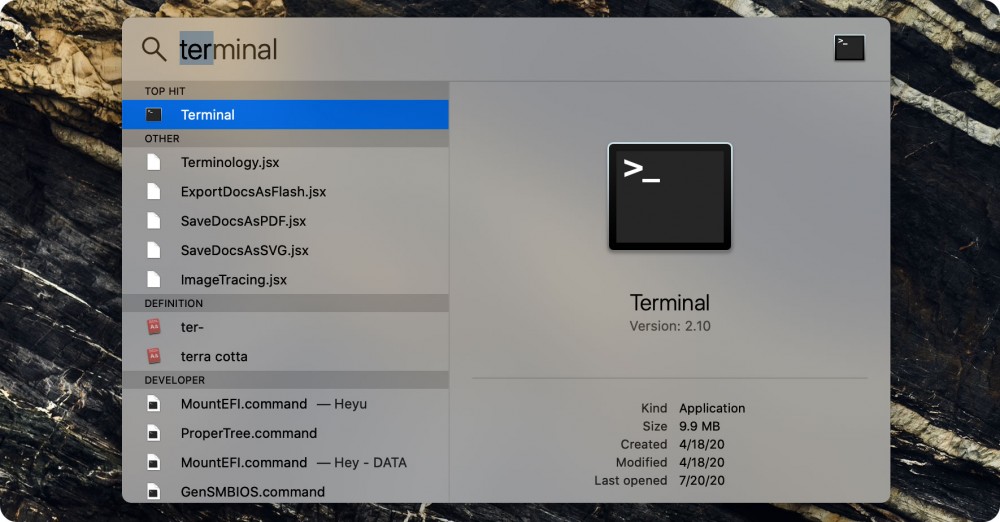
2. Bây giờ, nhập lệnh dưới đây và không nhấn phím Enter
chflags hidden
Lưu ý: KHÔNG NHẤN ENTER VÌ VẪN CÒN CÁC THAO TÁC PHÍA SAU NỮA
3. Tiếp theo, thêm khoảng trắng (Space) sau “hidden”
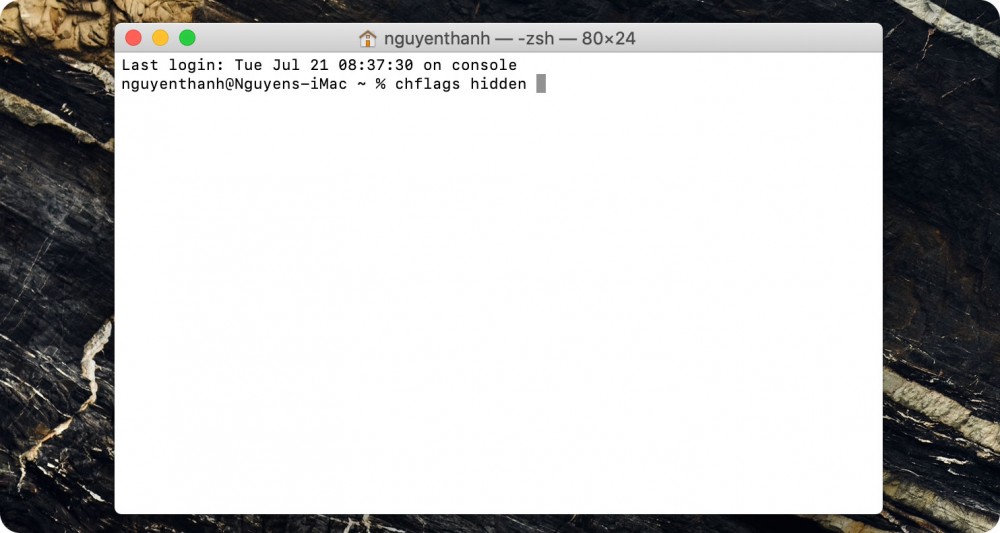
4. Tiếp theo, kéo file hoặc thư mục bạn muốn ẩn đến phần khoảng trắng mà bạn mới nhập ở bước 3, như ảnh dưới là mình đang muốn ẩn thư mục Baner
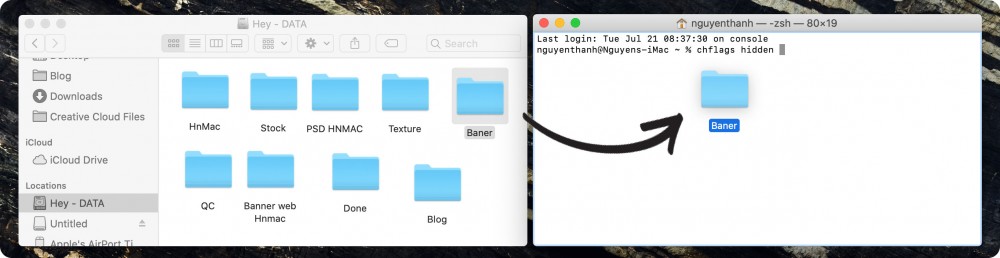
Kết quả sẽ ra đc như ảnh phía bên dưới
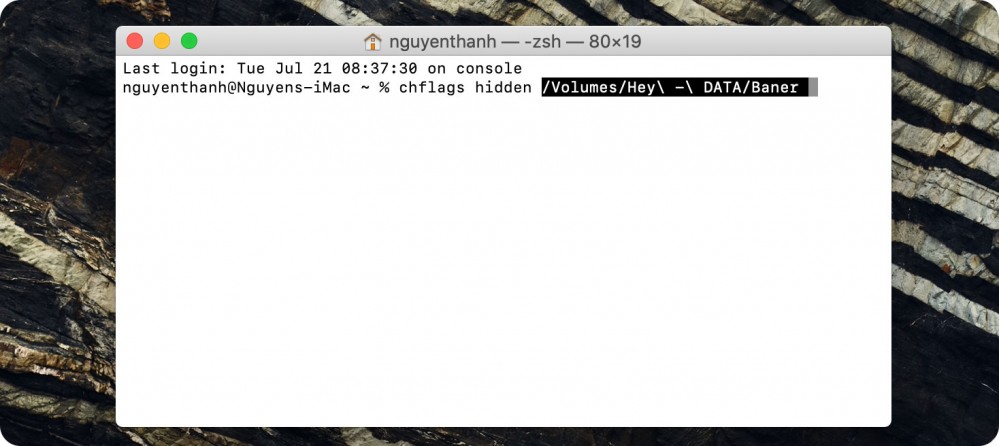
5. Cuối cùng, Bây giờ bạn nhấn Enter được rồi đó.
Bùm!! File mà bạn vừa thao tác đã mất tích khỏi máy rồi nha.
Lưu ý: Mặc dù lệnh này có hiệu lực ngay lập tức, nhưng đôi khi nó có thể không hoạt động như mong đợi. Trong trường hợp này, bạn có thể cần phải khởi chạy lại Finder để làm cho file biến mất.
Hiển thị file và thư mục ẩn trên macOS
Yên tâm sau khi hướng dẫn các bạn ẩn file mình sẽ hướng dẫn cách xem file bị ẩn và cách bỏ ẩn file. Không thì các bạn ẩn file đi xong thì cũng khỏi xem được luôn
1. Mở ứng dụng Terminal và nhập lệnh sau:
defaults write com.apple.finder AppleShowAllFiles -boolean true ;killall Finder
2. Nhấn phím Enter. Bây giờ, bạn mở thư mục chứa file mà bạn đã ẩn đi và xem thành quả nhé.
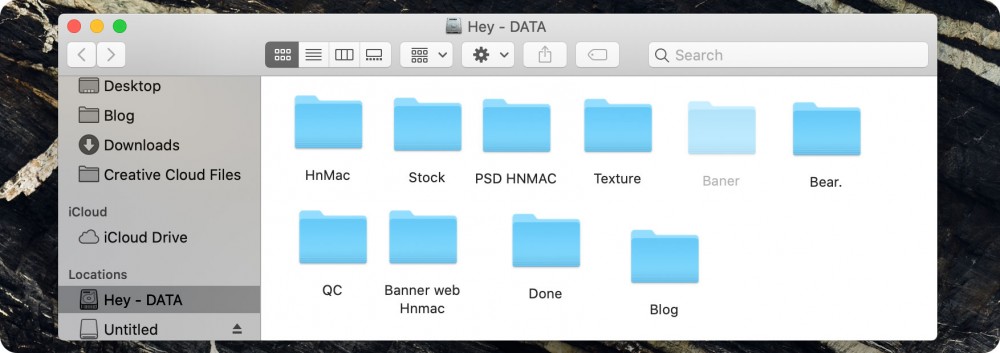
3. Để ẩn file trở lại, ta lại nhập lệnh sau vào Terminal và Enter:
defaults write com.apple.finder AppleShowAllFiles -boolean false ;killall Finder
Bỏ ẩn file, thư mục trên macOS
Điều này làm tương tự như cách ẩn file, thư mục thôi chỉ khác một chút về câu lệnh. À còn nữa, để làm được điều này bạn phải làm thư mục hoặc file mà bạn đã ẩn đi phải hiện lên đã (mình đã hướng dẫn bên trên).
1. Khởi chạy Terminal, sau đó nhập lệnh bên dưới. Nhớ là chưa được nhấn Enter vội đâu nhé.
chflags nohidden
2. Tiếp theo, thêm khoảng trắng (Space) sau “nohidden”
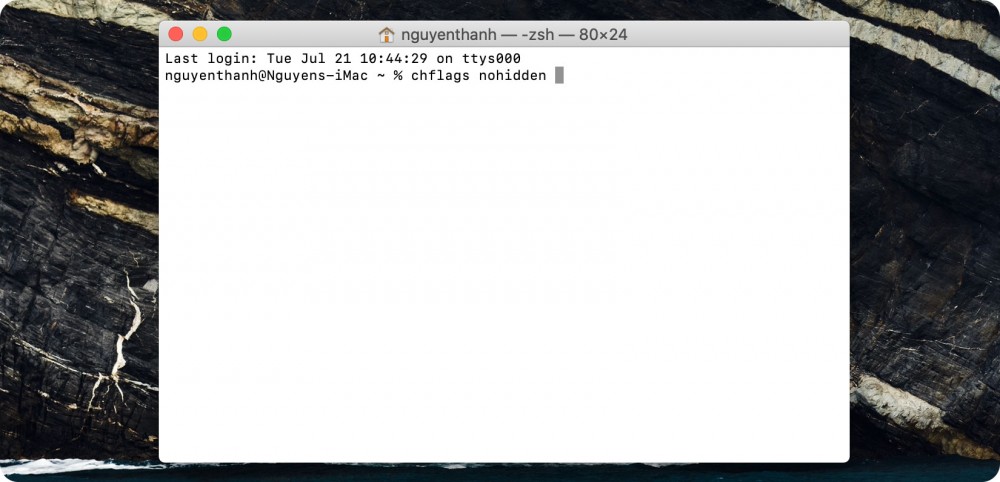
3. Kéo file hoặc thư mục bạn muốn bỏ ẩn đến phần khoảng trắng mà bạn mới nhập ở bước 2. Để nhìn thấy được thư mục mà bạn đã ẩn, nhớ tham khảo lại cách làm phía bên trên nhé. Câu lệnh sẽ hiển thị ra như hình bên dưới.
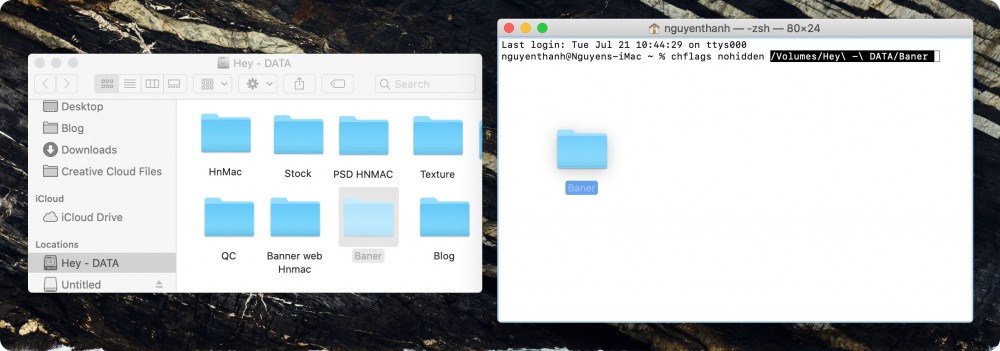
4. Bây giờ nhấn Enter được rồi đó.
Và file mà bạn ẩn đi đã được hiển thị lại mặc dù bạn có tắt chế độ xem file bị ẩn đi (xem bên trên) thì file đó vẫn không biến mất
Macstore đã hướng dẫn bạn cách ẩn file, thư mục trên MacOS. Các bạn có bất cứ câu hỏi nào hãy để lại bên dưới phần bình luận nhé, hay chia sẻ cho Ad một vài bộ phim hay chẳng hạn (hehe). Cảm ơn các bạn đã theo dõi bài viết!!




